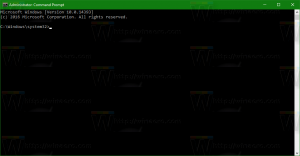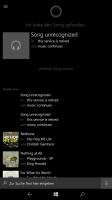Redefinir estado expandido do painel de navegação no Windows 10 File Explorer
Como redefinir o estado expandido do painel de navegação no Explorador de arquivos do Windows 10
O painel de navegação é uma área especial à esquerda do File Explorer que mostra as pastas e locais do sistema como Este PC, Rede, Bibliotecas e assim por diante. Você pode fazer com que ele se expanda automaticamente para a pasta aberta, para que mostre a árvore de diretórios completa. O estado expandido das pastas é salvo no registro. Na próxima vez que você executar o aplicativo File Explorer, ele definirá automaticamente a árvore de diretórios para o último estado expandido.
O usuário não tem permissão para personalizar o Painel de Navegação porque a interface do usuário não possui as opções necessárias, mas isso é possível com um hack. Veja este artigo:
Adicionar pastas personalizadas ou miniaplicativos do Painel de Controle ao Painel de Navegação no Explorador de Arquivos
Por padrão, o painel de navegação não se expande automaticamente para a pasta aberta atual quando você navega pelas pastas no painel direito. Aqui estão algumas maneiras de alterar esse comportamento. Verificação de saída
Faça o painel de navegação expandir para a pasta aberta no Windows 10.Se você redefinir o estado expandido do painel de navegação, isso fará com que o Explorador de Arquivos 'esqueça' quais pastas você expandiu da última vez e usa Acesso rápido como a pasta expandida padrão. Veja como isso pode ser feito.
Para redefinir o estado expandido do painel de navegação no Windows 10 File Explorer,
- Feche o Explorador de Arquivos.
- Abra o Aplicativo Editor de registro.
- Vá para a seguinte chave do Registro.
HKEY_CURRENT_USER \ SOFTWARE \ Microsoft \ Windows \ CurrentVersion \ Explorer \ Modules \ NavPane
Veja como acessar uma chave de registro com um clique. - No lado direito, clique com o botão direito no ExpandedState valor e selecione Excluir no menu de contexto.
- Alternativamente, você pode abrir um novo prompt de comando e execute o seguinte comando:
reg delete HKCU \ SOFTWARE \ Microsoft \ Windows \ CurrentVersion \ Explorer \ Modules \ NavPane / V ExpandedState / F.
É isso.
Artigos relacionados.
- Adicione o Google Drive ao painel de navegação do File Explorer no Windows 10
- Faça o painel de navegação expandir para abrir uma pasta no Windows 10
- Adicionar pasta de perfil de usuário ao painel de navegação no Windows 10
- Como desativar o painel de navegação no Windows 10
- Adicionar menu de contexto do painel de navegação no Windows 10
- Adicionar pastas personalizadas ou miniaplicativos do Painel de Controle ao Painel de Navegação no Explorador de Arquivos
- Como adicionar pastas e itens recentes ao painel de navegação no Windows 10
- Como adicionar novamente Favoritos ao painel de navegação do Windows 10 Explorer
- Como ocultar unidades removíveis do Painel de Navegação no Windows 10
- Habilite Bibliotecas no painel de navegação do File Explorer no Windows 10